Red Hat Enterprise Linux(RHEL)の経験や知識がない6歳のユーザーが、新しいユーザーアカウントを作成し、rootアカウントのパスワードをリセットし、
あなたの最初の考えは、訓練を受けていない6歳の子供がこれらのタスクを完了することができる方法はまったくないということかもしれません。最近これをテストしましたが、結果に驚かれるかもしれません。
[あなたも好きかもしれません:システム管理者の真実:私の家族が私が一日中やっていると思っていること]
Red Hatは、製品の使いやすさと管理を容易にすることに重点を置いてきました。 RHEL Webコンソールは、特にRHEL 8で多くの新機能と改善が見られました。それ以外の場合は、高度なコマンドラインの知識が必要となる複雑なRHEL管理タスクがWebコンソールによっていかに簡単になるかを常に驚かせています。コックピットのインターフェースがいかに簡単かを示すために、この概要デモビデオを作成しました。
息子のLukeがRHELWebコンソールを使用してシステム管理タスクを実行できるかどうかを確認するのは興味深いと思いました。彼は6歳で、1年生です。彼は私がRHELとLinuxについていつも話しているのを聞いていますが、彼自身はLinuxの経験がありません。
私は彼のタブレットデバイスでWebブラウザーを開き、RHEL 8システムでWebコンソールにログインし、完了するための5つのタスクをリストした紙を彼に渡しました。
-
lukeという名前の新しいアカウントを作成します パスワードlukeiscool - rootアカウントのパスワードを
lukeiscoolに設定します -
chronydをオンにします サービス - SELinuxをオンにします
- すべてのソフトウェアアップデートをインストールします
また、トグルスイッチの「オン」(青)と「オフ」(灰色)の状態がどのように見えるかを紙に描いたので、これは彼にはなじみがないかもしれないと思いました。
彼が仕事を始めようとしているのを見るのはとても面白かったです。ルークは、メニューのさまざまなオプションを数分間スクロールしてクリックすることから始めました。次に、メニューで検索ボックスを見つけて「新しいアカウント」を検索しましたが、検索結果は返されませんでした(「アカウント」だけを検索すると機能します)。ルークは最終的にアカウントに気づきました メニューにあるので、彼が「あは」の瞬間を持っているのが視覚的にわかりました。 アカウントに入ると メニューで、彼はほとんどすぐに新しいアカウントの作成を見つけました ボタン。
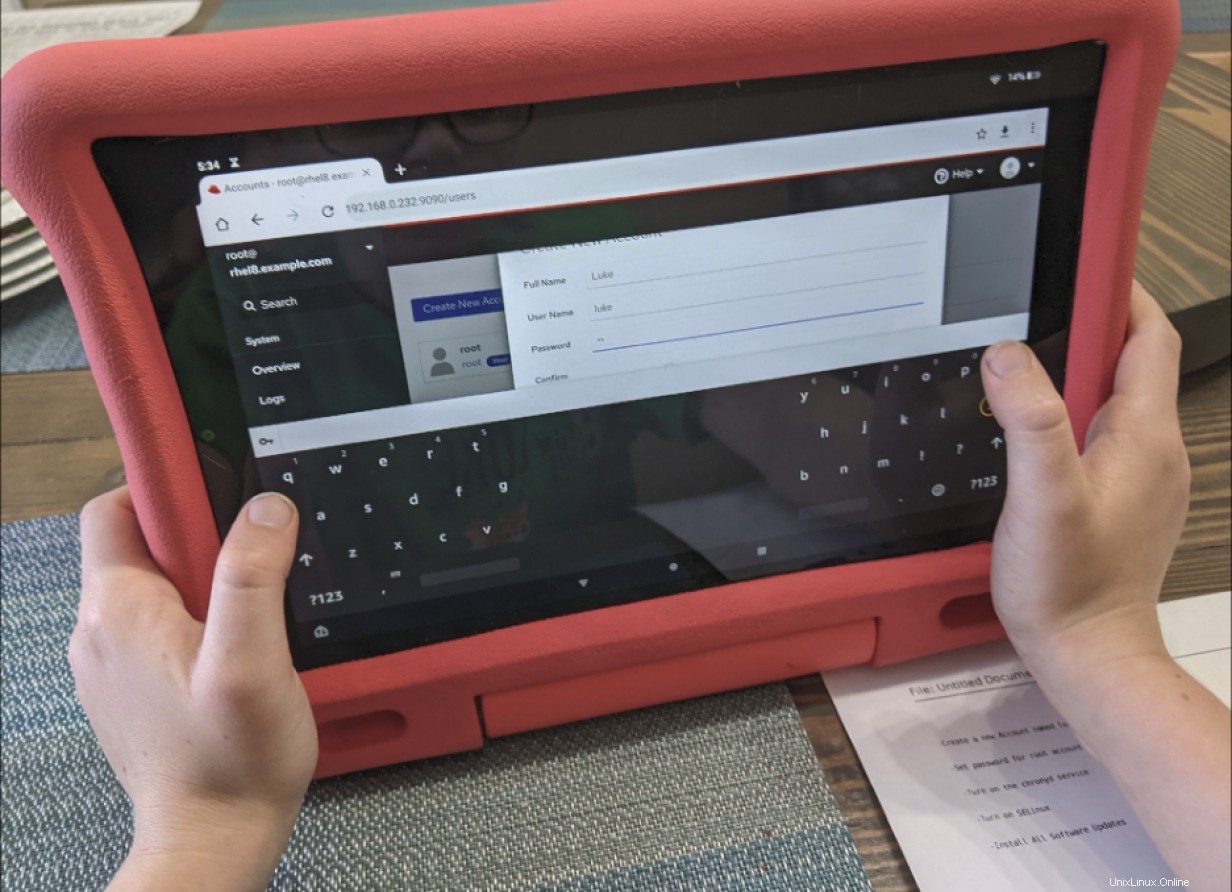
彼はアカウントのパスワードを設定するのに苦労しました。初めてパスワードを入力したが、パスワードの確認フィールドを空白のままにしたとき。彼が作成をクリックしたとき 、ルークはパスワードが一致しないというメッセージを受け取り、確認フィールドにパスワードをもう一度入力する必要があると考えました。同じパスワードを2回入力するのに数分間苦労した後(私たち全員がここにいませんでしたか?)、2つのフィールド間でパスワードの大文字と小文字を頻繁に変更した後、私は介入して、大文字と小文字であることを彼に知らせました文字は両方で同じでなければなりませんでした。これは私が介入してガイダンスを提供しなければならなかった唯一の時でした。
彼が新しいlukeを作成したら ユーザーアカウントの場合、彼はrootアカウントのパスワードのリセットに移りました。彼はすでにアカウントページを表示していて、すぐにrootアカウントを確認してクリックし、パスワードを変更しました。
この時点で、彼はロールに乗っており、メニューがどのように機能するかを理解していました。彼はすぐにサービスを見つけました メニューオプション、 chronydが見つかりました サービスを開始し、トグルボタンをクリックして有効にします。
彼はペースを維持し、すぐに SELinuxに行きました メニューをクリックし、トグルボタンをクリックして有効にし、ソフトウェアアップデートに移動しました。 メニューをクリックし、すべてのアップデートをインストールをクリックします ボタン。
合計約10分後、パスワードを確認する際の大文字と小文字の区別について私が提供したガイダンスを除いて、彼は5つのタスクすべてを自分で完了しました。
公平を期すために、私が彼に完了を依頼したタスクは、メニューオプションに一致するキーワードを含むように注意深く表現されており、彼は SELinuxが何であるかを理解していませんでした。 またはchronyd サービスは実際に実行されました(したがって、RHELシステムを効果的に管理するには、トレーニングを受けて基本的な概念を理解することが依然として非常に重要です)。うまくいけば、使いやすさの観点から、RHELのWebコンソールは非常に使いやすく、文字通り6歳の人でも使用できるという点がわかります。
私は長年のコマンドラインユーザーであり、時間を節約するためにWebコンソールを使い始めました。たとえば、新しいディスクでボリュームグループを拡張してファイルシステムを拡張する必要がある場合、コマンドラインから実行する方法は知っていますが、Webコンソールから実行する方がすばやく簡単です。
>また、RHELを長年使用している場合でも、ネットワークボンドやネットワークチームを追加するなどのタスクがありますが、コマンドラインから実行する方法を調べないと実行できません。ただし、管理者はWebコンソールからこれらのタスクを簡単に完了することができます。
[この役立つガイドを使用して、SELinuxの管理と使用のスキルを向上させてください。 ]
したがって、初心者から上級者まで、RHELシステム管理の経験がどこにあっても、RHELWebコンソールを試してRHELシステムをより迅速かつ効率的に管理できるようにしてください。インタラクティブなラボ環境でWebコンソールを試してみたい場合は、Webコンソールを使用した更新の管理とターミナルセッション記録ラボの構成を確認してください。